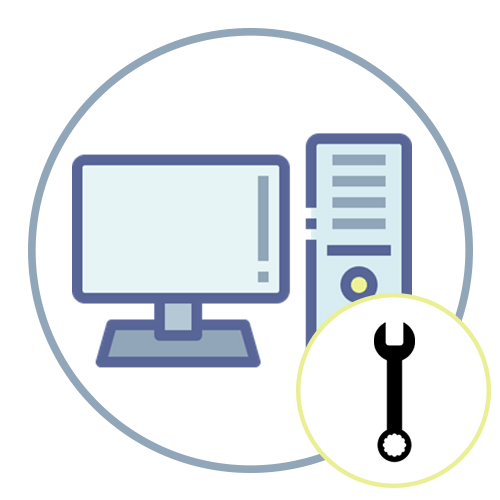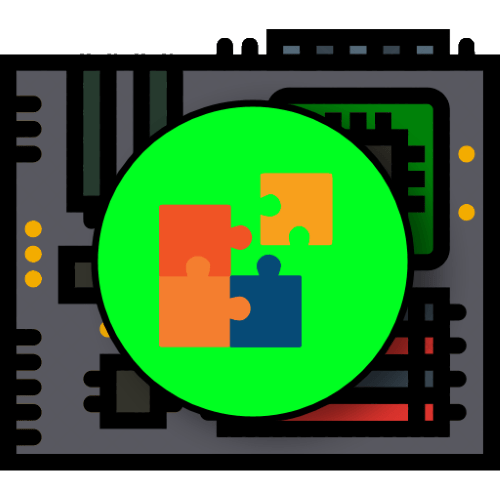Зміст

Крок 1: налаштування проксі в системі
Для підвищення рівня приватності в мережі можна налаштувати подвійний проксі на комп'ютері. Підключення до першого сервера знадобиться встановити за допомогою зміни налаштувань операційної системи.
Варіант 1: Windows 10
У меню налаштувань, представленому в Windows 10 , установка проксі проводиться у відповідному розділі. Для підключення необхідно вказати IP і порт сервера, про що ми більш детально розповідали раніше в окремій інструкції.
Детальніше: налаштування проксі-сервера на комп'ютері з Windows 10
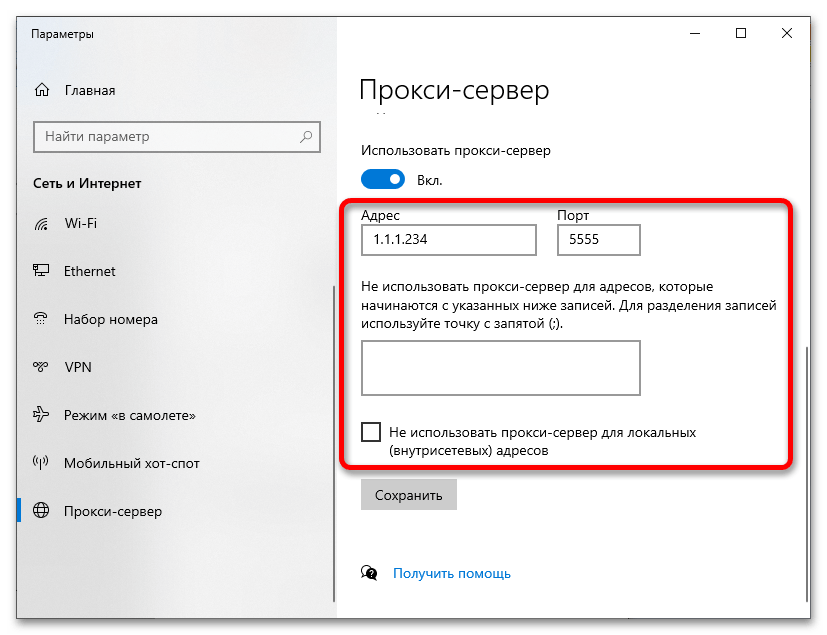
Варіант 2: Windows 7
В Windows 7 (це ж доступно і в Windows 10), слід використовувати &171;панель управління&187; , щоб налаштувати підключення. Як в попередньому випадку, тут потрібно ввести порт і IP-адреса проксі-сервера.
Детальніше: налаштування проксі-сервера на комп'ютері з Windows 7
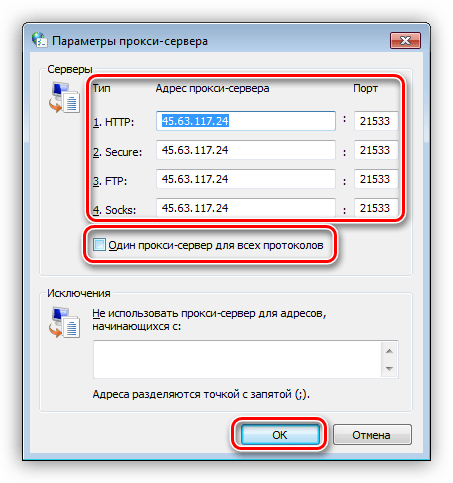
Крок 2: налаштування проксі в браузері
Після настройки в системі слід перейти до включення іншого проксі в браузері.
Варіант 1: Google Chrome та інші
Браузер Гугл Хром підтримує легку настройку параметрів з'єднання. З розширеннями для нього, а, отже, і з цією Інструкцією, Сумісні і деякі інші популярні браузери: Яндекс.Браузер , Microsoft Edge , Opera , Atom.
Читайте також: який вибрати браузер для слабкого комп'ютера
- Перейдіть за посиланням вище та " встановити»
розширення Помічник проксі для Google Chrome.
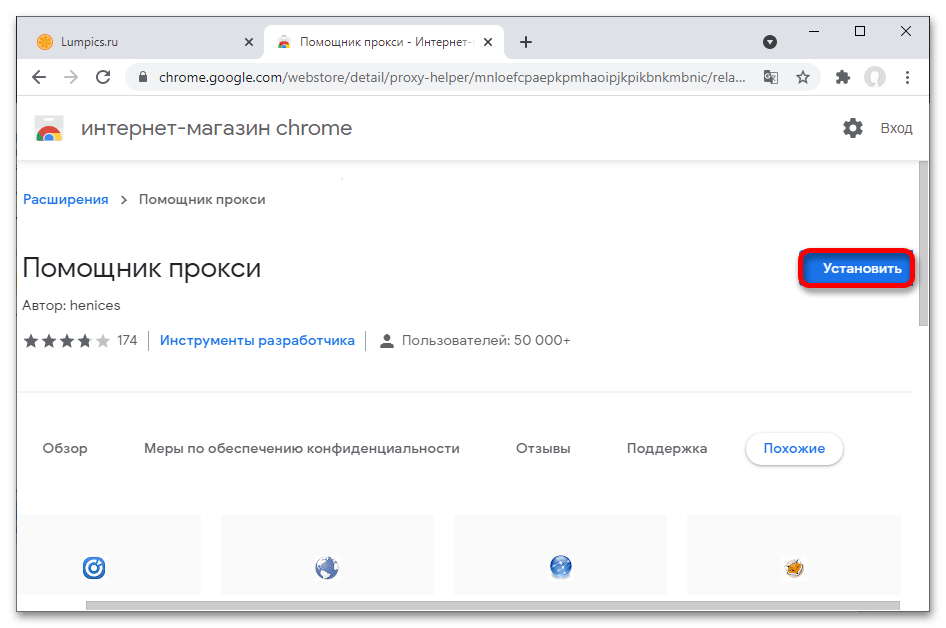
- Видайте запитуваний дозвіл. Інтегруйте в браузер аддон, натиснувши " встановити розширення» .
- Клацніть правою кнопкою миші піктограму доповнення в меню швидкого доступу та виберіть»Параметри" .
- Відкриються налаштування підключення. Введіть дані в зазначені поля (в залежності від типу проксі).
- Клацніть іконку доповнення і натисніть «SOCKS-проксі» . Тепер інтернет-з'єднання буде проводитися з подвійним проксированием трафіку.
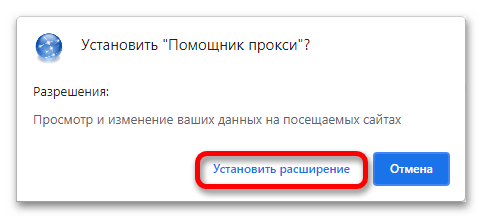
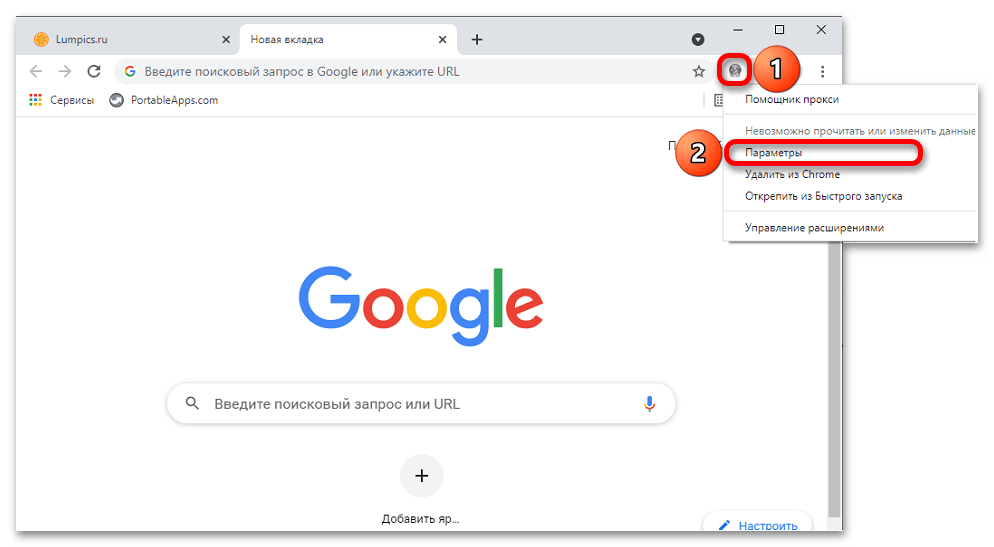
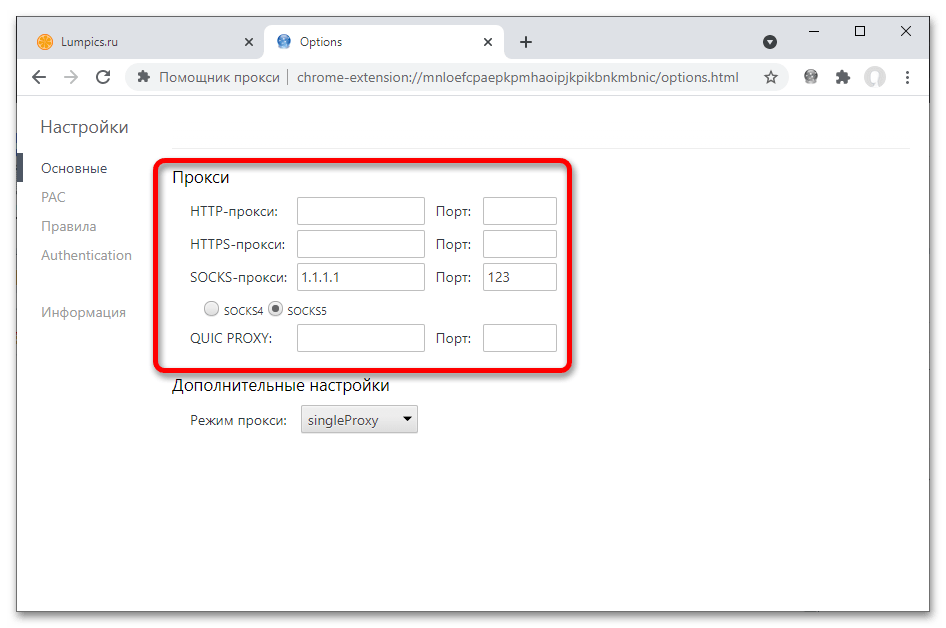
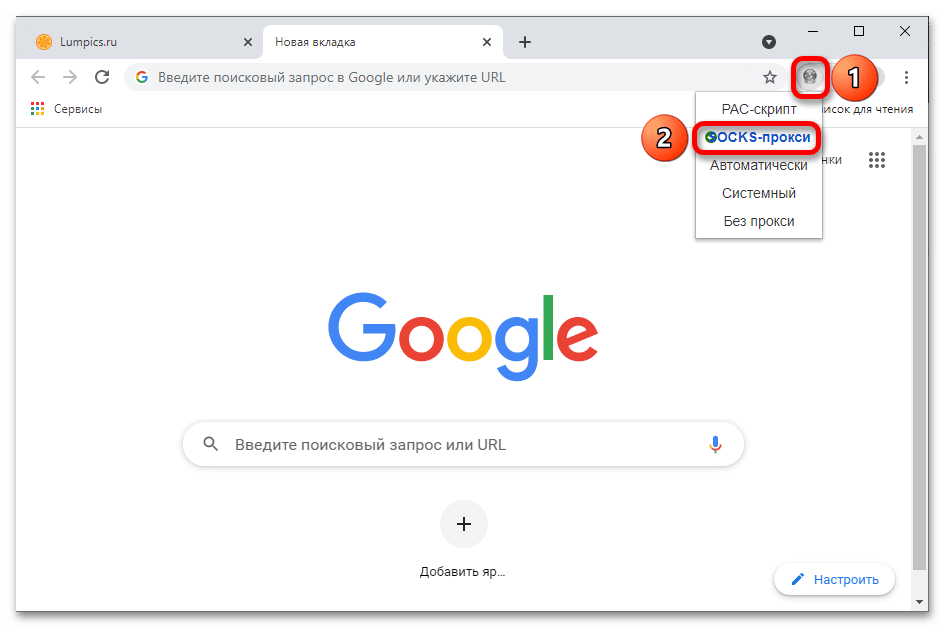
Зверніть увагу! назва пункту може відрізнятися в залежності від типу проксі, який був вказаний на попередньому етапі.
Читайте також: Google Chrome проти Mozilla Firefox: який браузер кращий
Варіант 2: Mozilla Firefox
В Файрфоксе не потрібно встановлювати додаткові розширення для використання одного проксі-сервера через інший.
- Натисніть кнопку розкриття меню та перейдіть до»Налаштування" .
- Перегорніть перелік параметрів в самий низ і скористайтеся кнопкою " налаштувати ... » .
- Виберіть варіант " ручне налаштування проксі» . Вкажіть дані для підключення і клікніть «ОК» .
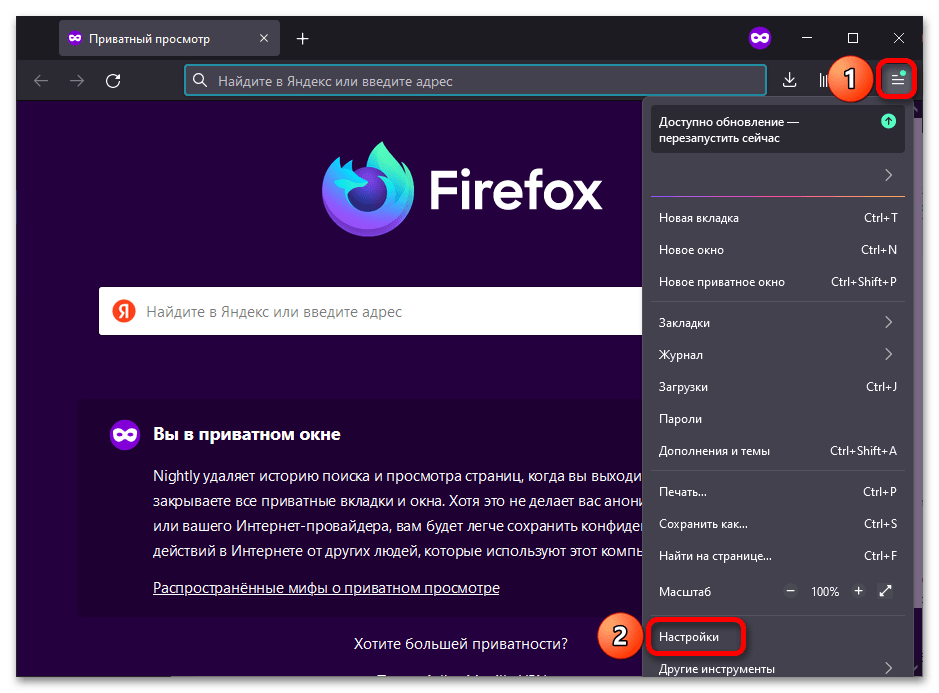
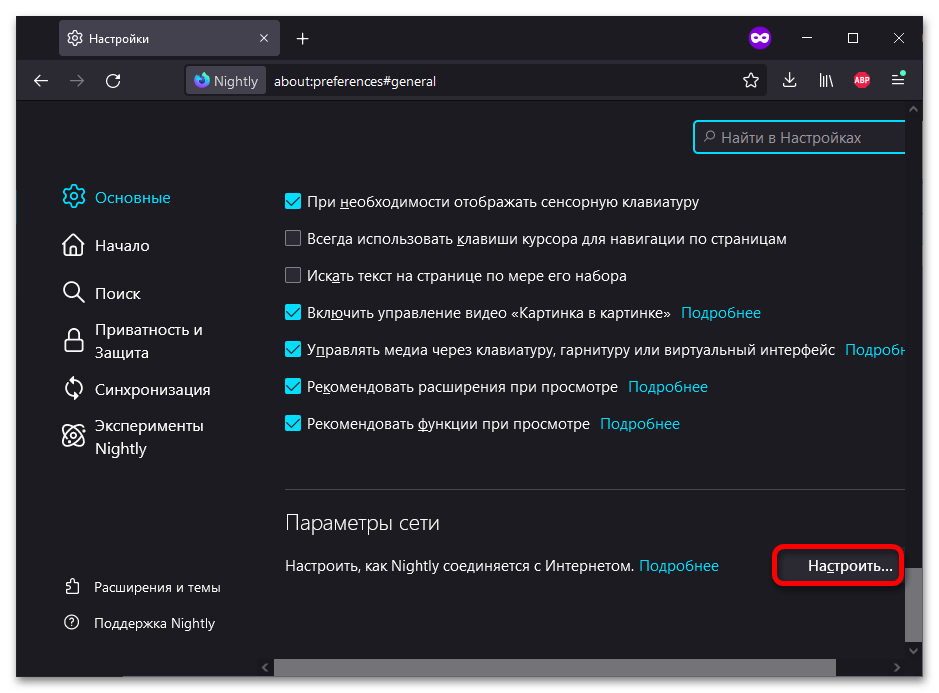
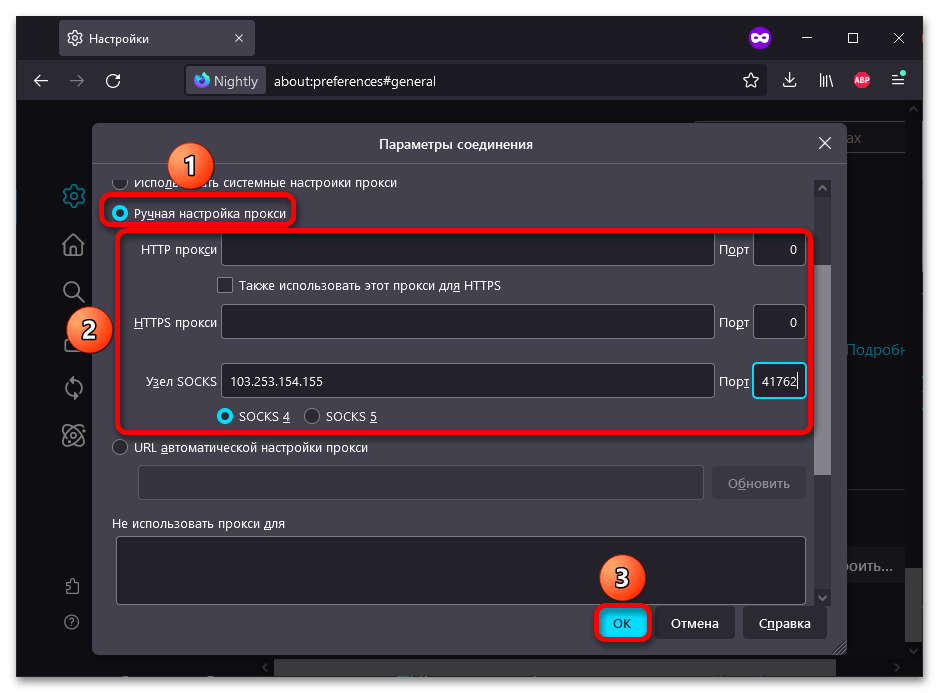
Детальніше: налаштування проксі в браузері Mozilla Firefox